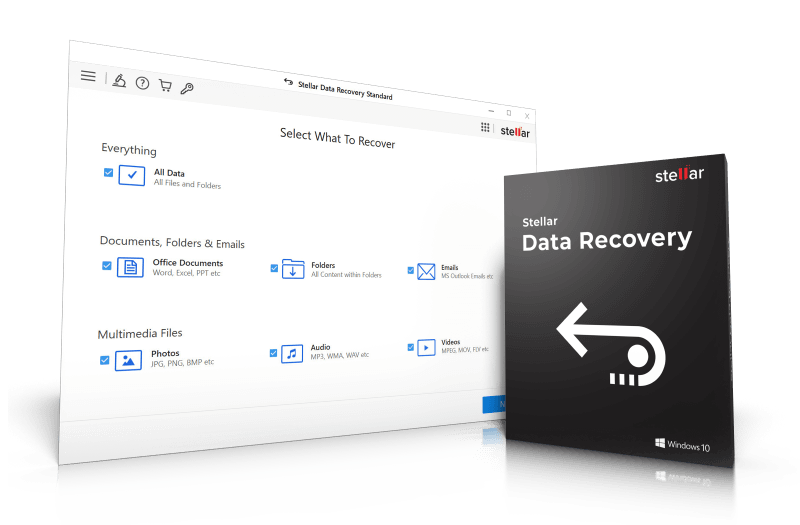Мы генерируем большое количество файлов ежедневно. Некоторые из них сохранились, а другие нет. Те, которые мы выбрасываем, попадают в мусорную корзину и, опустошая ее, мы забываем о них. Однако может случиться так, что по ошибке мы удалили файл, который нам сейчас нужен, чтобы помочь нам с этой проблемой, мы имеем Stellar Data Recovery Professional .
Но, как мы увидим, эта платежная программа делает гораздо больше, чем оправляться эти файлы и помогут нам в других типах проблем, таких как проблемы с разделами, потеря электронной почты и даже физическое повреждение наших DVD-дисков. Его более продвинутая версия поможет нам решить проблемы такого типа в RAID-накопителях.
Stellar Data Recovery Professional работает с устройствами, отформатированными в NTFS, exFAT, FAT16 и FAT32, и, в дополнение к работе на нескольких устройствах памяти, он также способен восстанавливать данные с заблокированных компьютеров, которые, по-видимому, невозможно загрузить. Программное обеспечение поможет вам найти и восстановить любой тип файла — будь то фотографии, видео или другие файлы — прочитав информацию в шапке.
Восстановление данных в Stellar Phoenix Windows Data Recovery
Бесплатная версия программы предлагается на веб-сайте, но она служит только для сканирования и предварительного просмотра потерянных или удаленных данных. Если вы хотите восстановить их или использовать другие возможности Stellar Data Recovery Professional, вам придется купить одну из их лицензий.
- Stellar Data Recovery Professional, мульти-устройство для извлечения данных
- Восстановите ваши файлы с легкостью
- Наймите одну из платных версий
- Бесплатное программное обеспечение для восстановления данных, бесплатная и ограниченная версия
- Скачать Stellar Data Recovery Professional
- Альтернативные и бесплатные варианты
- Recuva, автор: CCleaner
- TestDisk, для опытных пользователей.
Stellar Data Recovery Professional, мульти-устройство для извлечения данных
Самая выдающаяся особенность Stellar Data Recovery Professional заключается в том, что он позволяет восстанавливать удаленные файлы с любого физического носителя ( карта памяти, USB или жесткий диск ). Нам останется только выбрать устройство для проверки и выбрать место назначения для сохраненных файлов.
Но эта программа также имеет возможность анализа оптических дисков, которые находятся в плохом состоянии, либо внешне — из-за царапин, либо частично сгорели — или изнутри — на наличие поврежденные файлы , Независимо от того, как эти DVD были отредактированы, программа восстановит файлы с оригинальным именем и структурой папок.
В дополнение к восстановлению данных с физических устройств, которые мы видели, Stellar Data Recovery Professional также помогает нам в восстановление удален или удален электронная почта , Эта возможность доступна для почтовых серверов MS Outlook, Outlook Express, MS Exchange Server и MS Lotus Notes и других.
Для ситуаций, когда потерянные файлы находятся на нашем основном жестком диске, Stellar Data Recovery Professional позволяет создать образ диска легче работать в поврежденных секторах. При желании мы также можем создать этот файл с любого из наших внешних дисков или карт памяти.
Восстановление удаленных файлов в программе Windows File Recovery
Все эти функции улучшены система двойного сканирования , Stellar Data Recovery Professional имеет быструю версию, которая предлагает предварительный просмотр, но в случае, если мы не найдем потерянный искомый файл, в программе есть опция «детальное сканирование», которая вернет более точный результат поиска.
Восстановите ваши файлы с легкостью
Работа программы очень проста, и любой пользователь сможет получить максимальный результат без необходимости иметь большие компьютерные знания.
Вам просто нужно выбрать тип файла, который вы хотите восстановить, устройство, в котором Stellar Data Recovery Professional должен искать, и, после сканирования и локализации, нажать на «Восстановить» , Как мы уже говорили, эта программа платная, поэтому, если вы хотите спасти потерянный файл, вам придется купить одну из ее лицензий.

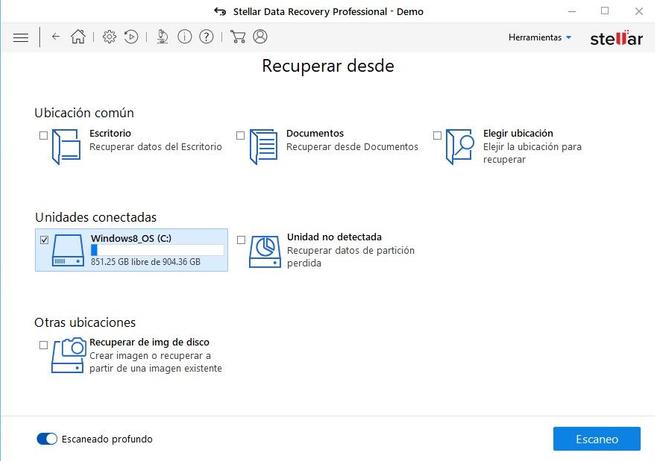
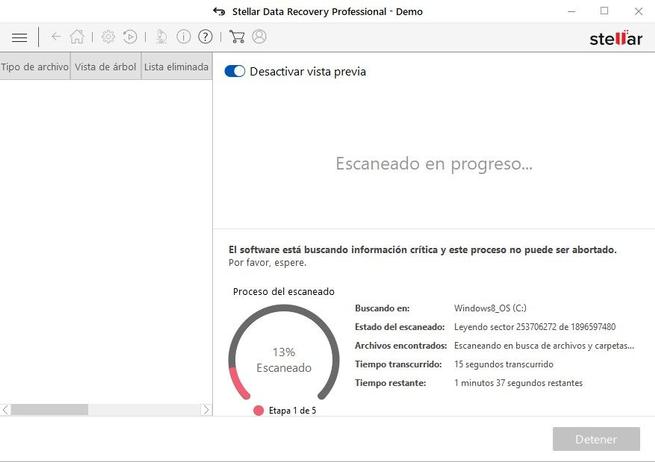
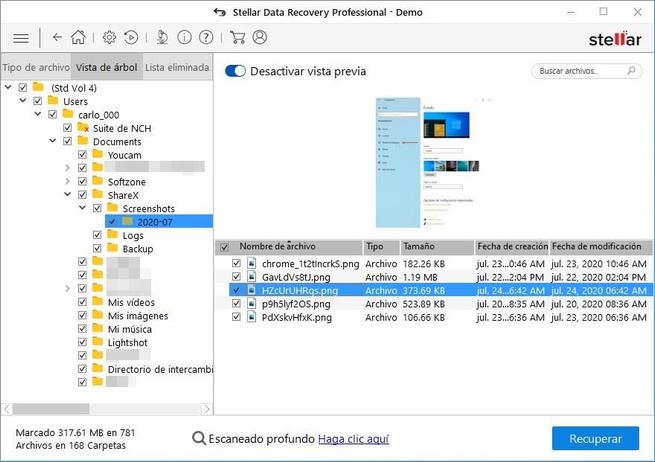
В случае, если программа не достигает своей цели и вы не можете восстановить свой файл, она предоставит вам контакт с профессиональной компанией по восстановлению данных, которая согласится не взимать какую-либо сумму, если она не сможет восстановить вашу информацию.
Наймите одну из платных версий
Stellar Data Recovery Professional имеет три платные версии, стоимость которых колеблется от 79.99 евро до 199 евро. Самая дешевая версия соответствует описанию программы, которое мы сделали. За 2 евро больше программа отремонтирует ваш поврежденные видеофайлы в MOV, MP4, M4V, 3G2, 3GP и F4V. Это также восстановит ваши поврежденные файлы JPEG / JPG.
Обе версии должны быть использованы и установлены в одной системе и могут быть заключены на один год или на неопределенный срок. Если вы выберете второй вариант, цена увеличится на 20 и 50 евро соответственно.
Последняя версия, называемая «Техник», представляет вариант восстановления RAID как стимул и стоит 199 евро. Этот план не предусматривает бессрочное заключение контрактов, но допускает установку в трех системах.
Бесплатное программное обеспечение для восстановления данных, бесплатная и ограниченная версия
Stellar делает бесплатную версию своей программы доступной для пользователей с некоторыми ограничениями по сравнению с профессиональной версией. С участием Бесплатное программное обеспечение для восстановления данных , вы можете восстановить только файлы размером до 1 ГБ, и программа будет искать только ваш компьютер или USB-накопители.
Обработка и интерфейс очень похожи на профессиональную версию, но, как вы можете видеть, некоторые опции, доступные в расширенной версии, были удалены.
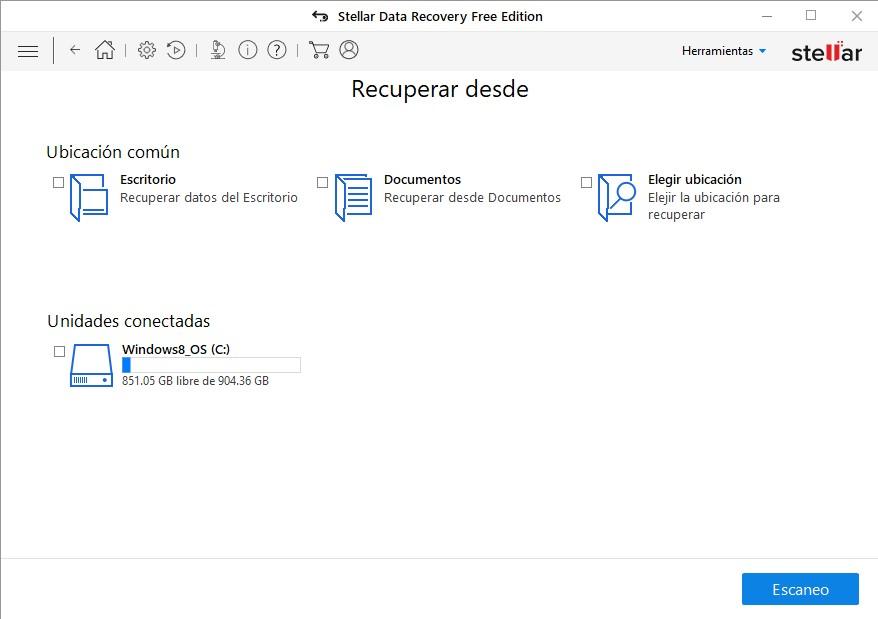
Скачать Stellar Data Recovery Professional
Системные требования этой программы не очень высокие. Если вы хотите его установить, вам понадобится как минимум Windows Компьютер XP, 2 ГБ Оперативная память и 250 МБ свободного дискового пространства. Процесс очень простой и рутинный.
Если вы хотите скачать бесплатную опцию, используйте ссылке
Альтернативные и бесплатные варианты
Recuva, автор: CCleaner
Эта программа, разработанная создателями CCleaner, поможет вам восстановить файлы с ваших жестких дисков, карт памяти и USB независимо от того, были ли они недавно отформатированы. Кроме того, он предлагает глубокое сканирование, которое позволит вам искать даже последний угол вашего жесткого диска.
А в случае, если вы действительно хотите избавиться от файла, Recuva предлагает вам возможность удалять и перезаписывать файлы в соответствии с самыми требовательными параметрами, которые гарантируют, что ваши файлы будут окончательно удалены и не подлежат восстановлению.
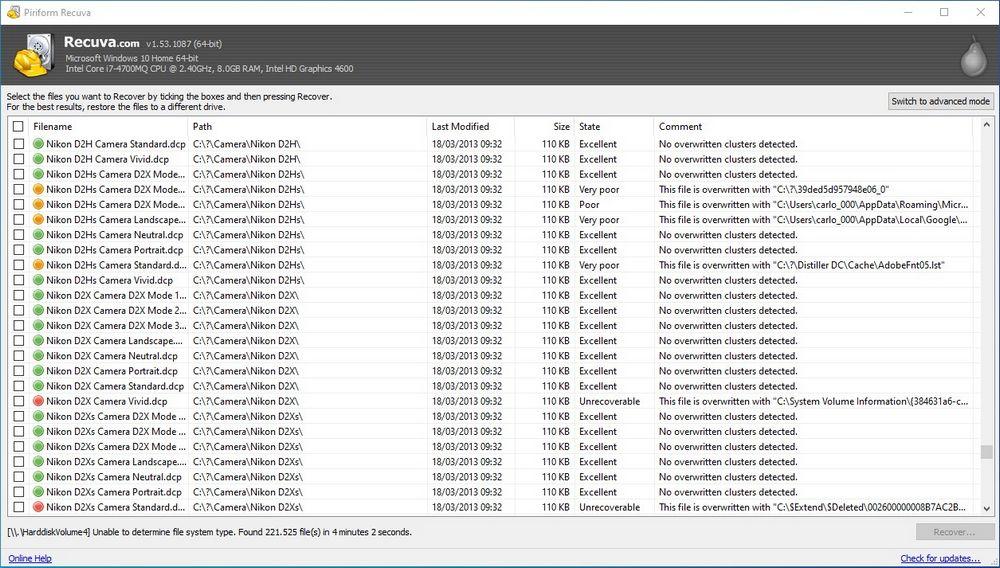
Он предлагает бесплатную версию, чтобы помочь вам с восстановлением ваших файлов. Если вам нужно больше вариантов, у вас есть платная версия за € 19.95
Попробуйте бесплатную версию здесь.
TestDisk, для опытных пользователей.
Этот бесплатный и открытый исходный код предназначен для восстановления разделов, потерянных из-за сбоев программного обеспечения, вирусов или ошибок человека, таких как удаление таблицы разделов. Программа предназначена для профессионалов или опытных пользователей, поэтому используйте ее с осторожностью.
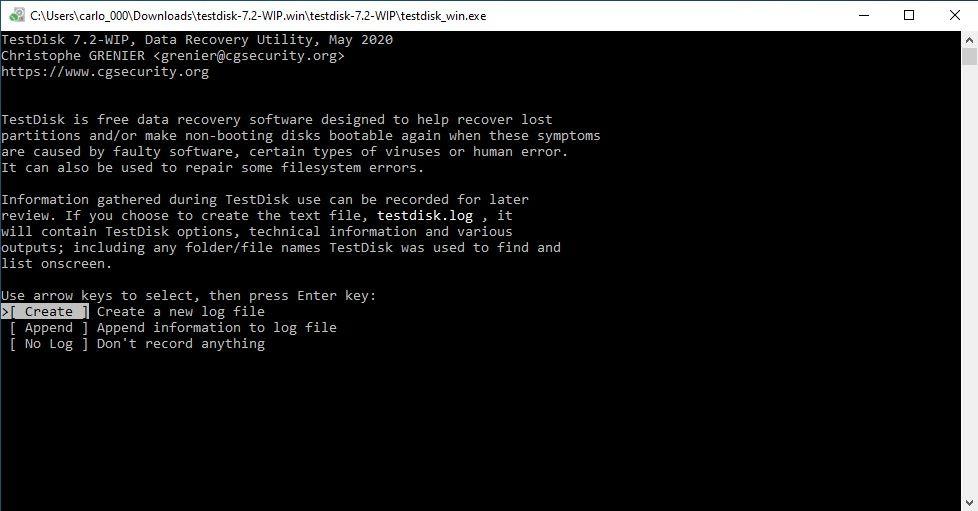
Загрузите эту программу, нажав на ссылке
- Восстановление данных
- Windows
Источник: itigic.com
Восстановление данных в программе Stellar Data Recovery Premium

Программа для восстановления данных Stellar Data Recovery — уже долгое время одно из лучших средств для случаев, когда вам требуется восстановить удаленные, отформатированные или иным образом потерянные фото, документы и другие типы файлов с жесткого диска, флешки, карты памяти или другого накопителя. Ранее программа называлась Stellar Phoenix Data Recovery.
Процесс восстановления файлов в Stellar Data Recovery
Как и в предыдущих примерах восстановления я буду использовать USB флешку, на которой находились файлы фото, а затем она была отформатирована из одной файловой систему в другую. Не слишком сложный случай, но достаточно распространенный, особенно когда речь идет о картах памяти с фотографиями.
Для того, чтобы восстановить файлы фото, а при необходимости и другие типы файлов с накопителя в Stellar Data Recovery используем следующие шаги:
- После запуска Stellar Data Recovery нажмите кнопку Recover Data («Восстановить данные»).
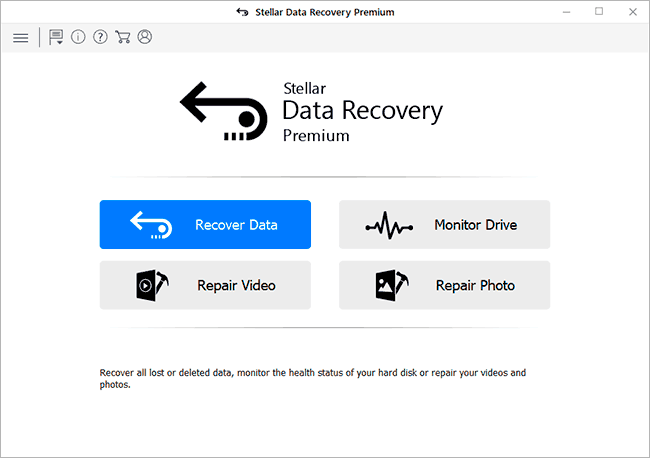
- В следующем окне вы можете выбрать, какие типы файлов нужно найти и восстановить. Если нужно искать всё, достаточно отметить верхний пункт — All data (все данные). Нажмите кнопку Next (далее).

- Выберите диск, с которого нужно восстановить данные. В моем случае — флешка, но вы можете выбрать жесткий диск, выполнить восстановление из образа диска или выполнить поиск потерянного раздела, если нужный диск не отображается. Переключатель «Deep scan» слева внизу включает режим глубокого сканирования, рекомендую использовать, кроме случаев простого удаления файлов.

- Нажмите кнопку «Scan» и дождитесь завершения поиска файлов.

- После этого вы сможете просмотреть найденные файлы, отсортированные по типам (рекомендую использовать вкладку «Tree View». Для поддерживаемых типов файлов доступен предварительный просмотр.

- По завершении достаточно отметить те файлы или папки, которые нужно восстановить, нажать кнопку «Recover» и указать место сохранения восстановленных данных. Внимание: нельзя сохранять восстанавливаемые данные на тот же накопитель, откуда производится восстановление, это может повредить процессу восстановления. Для восстановления требуется приобретение лицензии.
В моем случае программа нашла больше различных файлов (хотя большинство дополнительных результатов оказалось ненужными системными файлами), чем другие аналогичные программы. Но интересно в ней не только это.
Дополнительные функции Stellar Data Recovery Premium
Помимо непосредственно восстановления данных, программа может выполнять следующие задачи (для перехода к нужным функциям используйте кнопки в главном меню):
- Восстановление поврежденных фото (Repair photo). Очень полезная возможность, так как часто фото JPG восстанавливаются поврежденными. Про другие средства для этих целей: Как восстановить поврежденные файлы фотографий JPG.
- Восстановление видео (Repair Video).
- Проверка диска на ошибки, отображение статуса SMART, клонирование жестких дисков и SSD (раздел «Monitor drive»).
А вдруг и это будет интересно:
- Лучшие бесплатные программы для Windows
- WingetUI — удобная и безопасная установка программ Windows 11 и 10
- Snappy Driver Installer — простая автоматическая установка драйверов
- Как удалить обновления Windows 11
- DISM Ошибка 87 в командной строке — способы исправить
- Как убрать уведомление Chrome и Edge об обновлении Windows 7 и 8.1 до более поздней версии
- Windows 11
- Windows 10
- Android
- Загрузочная флешка
- Лечение вирусов
- Восстановление данных
- Установка с флешки
- Настройка роутера
- Всё про Windows
- В контакте
- Одноклассники
-
Юрий 16.03.2020 в 15:32
- Dmitry 17.03.2020 в 14:22
- Dmitry 29.05.2021 в 10:29
- Живые обои на рабочий стол Windows 11 и Windows 10
- Лучшие бесплатные программы на каждый день
- Как скачать Windows 10 64-бит и 32-бит оригинальный ISO
- Как смотреть ТВ онлайн бесплатно
- Бесплатные программы для восстановления данных
- Лучшие бесплатные антивирусы
- Средства удаления вредоносных программ (которых не видит ваш антивирус)
- Встроенные системные утилиты Windows 10, 8 и 7, о которых многие не знают
- Бесплатные программы удаленного управления компьютером
- Запуск Windows 10 с флешки без установки
- Лучший антивирус для Windows 10
- Бесплатные программы для ремонта флешек
- Что делать, если сильно греется и выключается ноутбук
- Программы для очистки компьютера от ненужных файлов
- Лучший браузер для Windows
- Бесплатный офис для Windows
- Запуск Android игр и программ в Windows (Эмуляторы Android)
- Что делать, если компьютер не видит флешку
- Управление Android с компьютера
- WingetUI — удобная и безопасная установка программ Windows 11 и 10
- Snappy Driver Installer — простая автоматическая установка драйверов
- Как удалить обновления Windows 11
- DISM Ошибка 87 в командной строке — способы исправить
- Как убрать уведомление Chrome и Edge об обновлении Windows 7 и 8.1 до более поздней версии
- Как включить скрытые темы оформления Windows 11 22H2
- Как сделать скриншот в Windows 11 — все способы
- Как установить сертификаты Минцифры для Сбербанка и других сайтов в Windows
- Как скрыть файлы внутри других файлов в Windows — использование OpenPuff
- Как исправить ошибку 0x0000011b при подключении принтера в Windows 11 и Windows 10
- Как отключить камеру в Windows 11 и Windows 10
- Как включить режим экономии памяти и энергосбережения в Google Chrome
- Как удалить пароли в Яндекс Браузере
- Ваш системный администратор ограничил доступ к некоторым областям этого приложения в окне Безопасность Windows
- Программы для анализа дампов памяти Windows
- Windows
- Android
- iPhone, iPad и Mac
- Программы
- Загрузочная флешка
- Лечение вирусов
- Восстановление данных
- Ноутбуки
- Wi-Fi и настройка роутера
- Интернет и браузеры
- Для начинающих
- Безопасность
- Ремонт компьютеров
- Windows
- Android
- iPhone, iPad и Mac
- Программы
- Загрузочная флешка
- Лечение вирусов
- Восстановление данных
- Ноутбуки
- Wi-Fi и настройка роутера
- Интернет и браузеры
- Для начинающих
- Безопасность
- Ремонт компьютеров
Источник: remontka.pro
Обзор Stellar Data Recovery Free для Mac: мощное программное обеспечение для восстановления данных

Иногда при быстрой очистке файлов, хранящихся на нашем Mac, могут произойти неприятные вещи, например, случайное удаление важного файла. В этом случае мы бежим, чтобы найти способ восстановить эти файлы, но найти решение непросто. В конце концов, на рынке полно решений для восстановления данных Mac, но ни одно из них не доступно.
Существует множество приложений, предлагающих способ восстановления ваших ценных файлов, но в большинстве случаев у нас есть встроенные дорогие платные планы. К счастью, Бесплатная версия Stellar Data Recovery для Mac казалось, что спасло нас, даже когда мы не можем позволить себе платный план. Программное обеспечение имеет мощные возможности для восстановления ваших файлов и предлагает до 1 ГБ восстановления файлов. В платном плане вы можете получить неограниченное восстановление данных. Давайте углубимся в функции, предлагаемые этим мощным программным обеспечением, в этом обзоре.
Бесплатная версия Stellar Data Recovery для Mac
Что ж, если вы опытный пользователь Mac, вы будете рады узнать, что у Stellar Data Recovery длинная история в этом сегменте. Программное обеспечение, ранее известное как Stellar Phoenix Mac Data Recovery, — это приложение для Mac, разработанное для восстановления удаленных или утерянных файлов с Mac. Он поддерживает жесткие диски, твердотельные накопители, привод Fusion, Time Machine, USB, CD / DVD и даже может восстанавливать потерянные файлы со съемного диска или карт.
Согласно Stellar, его программное обеспечение может восстановить потерянные данные со всех моделей Mac, включая iMac, MacBook Pro / Air, Mac Mini и Mac Pro.
Вы также будете рады узнать, что это программное обеспечение на сто процентов безопасно для вашего Mac. Он не повредит ваш жесткий диск или устройство независимо от выполняемых операций. Stellar Mac Data Recovery будет читать и искать ваши файлы, но не будет выполнять какую-либо запись на вашем устройстве хранения.
Основные функции Stellar Data Recovery
Для тех, кто не знает, Stellar Data Recovery доступен на обоих Windows и Mac платформы. Помимо мощных функций восстановления, он также имеет функции, которые значительно улучшат работу пользователя. Stellar доказывает, что восстановление программного обеспечения не должно быть сложным инструментом для новых пользователей.
Как работает бесплатная версия Stellar Data Recovery?

Процесс бесплатного восстановления данных Mac довольно прост. Сначала вы выберите тип архивов, в которых Stellar будет искать на вашем MacBook. Вы можете настроить его на поиск «Восстановить все», но вы также можете выбрать определенные файлы, такие как документы, изображения, видео и т. Д.

При необходимости вы можете добавить новые типы файлов. Конечно, некоторые расширенные функции будут доступны в платные планы.
Программному обеспечению не нужен компьютер НАСА для бесперебойной работы
Как уже упоминалось, Stellar Data Recovery Free Edition оптимизировала производительность независимо от того, какое устройство Mac вы используете. Программа довольно легкая и перенесет все ваши файлы всего за пару минут. Конечно, время поиска будет зависеть от скорости вашего жесткого диска / устройства. Загрузка ЦП может быть высокой; поэтому мы рекомендуем разрешить приложению выполнять поиск, пока вы отдыхаете от Mac.

Программное обеспечение предоставляет функцию быстрого сканирования для более быстрого поиска с меньшими затратами ресурсов. Однако, если вы хотите, чтобы приложение выполняло более глубокий поиск, есть функция глубокого сканирования. Последний использует больше оперативной памяти и может занять много времени. Однако при этом будет получено гораздо больше файлов, чем в режиме быстрого сканирования.

После завершения сканирования вы можете столкнуться с длинным списком файлов, и вам может быть трудно найти конкретный файл, который вы ищете. К счастью, программное обеспечение поставляется с функцией сортировки, поэтому вы можете сортировать файлы по типу, местоположению и размеру. Есть даже панель поиска, которая позволит вам искать по имени файла.
Поддержка звездного восстановления данных
Если вы выбираете платный план, вы будете рады узнать, что Stellar Data предоставляет обширный набор каналов поддержки. Вы можете получить доступ к поддержке по телефону, в чате и онлайн-поддержке. Стоит отметить, что поддержка по телефону будет доступна только на английском языке. Это может помочь вам, если вы столкнулись с какой-либо проблемой или у вас возникли проблемы при попытке восстановить потерянные файлы.
Цены и планы на восстановление данных Stellar
В этой статье мы сосредоточимся на бесплатном плане, но самые продвинутые функции Stellar Data Recovery включены в один из платных планов. По этой причине мы проинформируем вас о них, если вы заинтересованы в программном обеспечении и расширенных возможностях, предлагаемых в рамках этих платных планов.
Версия Stellar Data Recovery Software для Mac предлагает план Professional по цене 79,99 долларов в год, план Premium с годовой ценой в 99,99 долларов и план Technician по цене 149 долларов в год.
Если вы хотите восстановить файлы в Windows, есть план Professional, который стоит те же 79,99 долларов, Premium с ценой в 99,99 долларов, Technician 199 долларов, и есть более продвинутый план Toolkit, который стоит 299 долларов в год.

Каждый из этих вариантов предлагает более продвинутые инструменты, чем предыдущий. Среди них у нас есть восстановление системы без загрузки, восстановление оптических носителей, восстановление поврежденных файлов, восстановление данных RAID и другие функции. Как видите, программное обеспечение предлагает широкий спектр решений даже для профессиональных пользователей и может облегчить работу технических специалистов. Это программное обеспечение, которое призвано спасти жизнь неопытных пользователей, но оно также привлекает технических специалистов и опытных пользователей.
Бесплатная версия Stellar Data Recovery для Mac: оно того стоит?
Во время использования мы пришли к выводу, что Бесплатная версия Stellar Data Recovery для Mac это программа, которую действительно стоит попробовать. Если вам нужен платный пакет с полным набором функций, вы можете выбрать любой из доступных платных планов. Тем не менее, он даже обеспечивает достойные возможности восстановления, если вы используете бесплатную ветку программного обеспечения.
Программа может легко сэкономить день или два, если вы случайно удалите изображение с рабочего стола или внешнего устройства. Точно так же это мощный инструмент, который можно сохранить на вашем компьютере, если вы ведете бизнес, в котором хранится много ценных файлов. Допустим, вы забыли сделать резервную копию и случайно потеряли некоторые файлы или некоторые из них были повреждены, платные планы могут предложить способ их восстановить и сохранить рабочий процесс.
Платные планы могут быть немного дорогими, однако расширенный набор инструментов и впечатляющая производительность в сочетании с удобным интерфейсом делают приложение Stellar еще более привлекательным. Когда мы говорим о программном обеспечении Mac Recovery, все становится еще более впечатляющим. В то время как в Windows у нас есть множество программных решений, предлагающих эти возможности, на Mac все гораздо сложнее, поскольку нам нужно надежное и безопасное программное обеспечение для восстановления ценных файлов. Stellar обеспечивает быстрое и точное восстановление файлов, и по этой причине мы не можем не рекомендовать его программное обеспечение для восстановления данных.
Источник: china-phone.info
Stellar Data Recovery
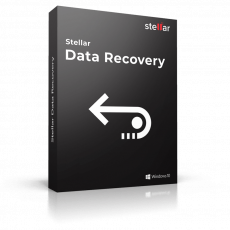
Всего секунда нужна для удаления изображений, видео и документов в Windows. Один неверный клик и важные файлы пропали. Stellar Data Recovery – это идеальное решение для восстановления потерянных и случайно удалённых файлов и папок на Вашем ПК с Windows, ноутбуке или любом другом Windows-совместимом носителе информации!